详解 windows下 QT 4.7.3安装教程
创始人
2024-08-01 17:01:11
0次
windows下 QT 4.7.3安装教程 是本文要介绍的内容,据说Qt是一款非常好的跨平台的C++图形用户界面应用程序框架,所以今天尝试了一下在windows下安装QT。我安装时参考的资料:http://hi.baidu.com/huangh0z0/blog/item/9dfe21dfc4fda45d95ee3748.html
现在来说说我的安装步骤:
1、下载qt-win-opensource-4.7.3-mingw.exe
2、打开qt-win-opensource-4.7.3-mingw.exe,安装程序会提示该QT版本需要哪个版本的MinGW,如图:
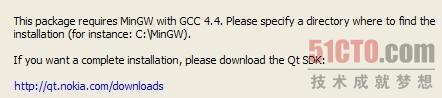
所以现在我需要下一个MinGw-GCC-4.4.0
3、下载MinGW-gcc440_1.zip
4、解压MinGW-gcc440_1.zip,把mingw文件夹复制到C盘根目录(即C:\mingw)
5、安装qt-win-opensource-4.7.3-mingw.exe
6、修改设置环境变量:
右键点击我的电脑--属性--高级--环境变量--把系统变量Path加上:%PATH%;C:\Qt\4.7.3\bin;C:\MinGW\bin;
新建两个系统变量:
- QTDIT: E:\Qt\4.7.3
- QMAKESPE: C:\win32-g++
到这里Windows下的QT开发环境就配置完成了。
接着测试一个简单的用例:
在C:\qt\4.7.3下新建一个文件夹,叫project
在project目录下新建一个hello文件夹
在hello目录下新建 hello.cpp,内容如下:
- #include
//包含QApplication头文件 - #include
//包含QPushButton头文件 - int main(int argc, char *argv[]) // 还是标准的main函数
- {
- QApplication app(argc, argv); // 构造应用,同MFC中的WinApp
- QPushButton hello("Hello world!"); // 构造PushButton
- hello.resize(100, 30); // 设置按钮大小
- hello.show(); // 显示按钮
- return app.exec(); // 执行应用,同MFC中的Run
- }
然后在开始菜单找到Qt,打开 Qt 4.7.3 Command Prompt
如图:
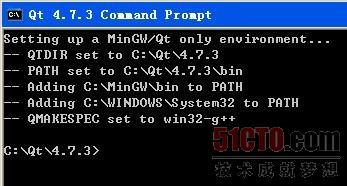
先转到代码所在目录
依次输入
- qmake -project
- qmake
- make
- cd debug
- hello
整个过程如图:
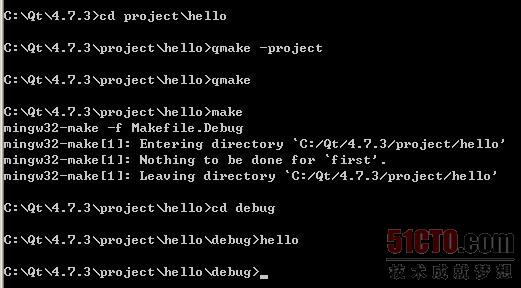
小结:windows下 QT 4.7.3安装教程 的内容介绍完了,希望本文对你有所帮助!更多资料在编辑推荐里!
相关内容
热门资讯
如何允许远程连接到MySQL数...
[[277004]]【51CTO.com快译】默认情况下,MySQL服务器仅侦听来自localhos...
如何利用交换机和端口设置来管理...
在网络管理中,总是有些人让管理员头疼。下面我们就将介绍一下一个网管员利用交换机以及端口设置等来进行D...
施耐德电气数据中心整体解决方案...
近日,全球能效管理专家施耐德电气正式启动大型体验活动“能效中国行——2012卡车巡展”,作为该活动的...
Windows恶意软件20年“...
在Windows的早期年代,病毒游走于系统之间,偶尔删除文件(但被删除的文件几乎都是可恢复的),并弹...
20个非常棒的扁平设计免费资源
Apple设备的平面图标PSD免费平板UI 平板UI套件24平图标Freen平板UI套件PSD径向平...
德国电信门户网站可实时显示全球...
德国电信周三推出一个门户网站,直观地实时提供其安装在全球各地的传感器网络检测到的网络攻击状况。该网站...
着眼MAC地址,解救无法享受D...
在安装了DHCP服务器的局域网环境中,每一台工作站在上网之前,都要先从DHCP服务器那里享受到地址动...
为啥国人偏爱 Mybatis,...
关于 SQL 和 ORM 的争论,永远都不会终止,我也一直在思考这个问题。昨天又跟群里的小伙伴进行...